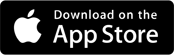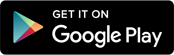Documentation
Cette documentation permet l'autoformation sur l'application Batimetre et sur le télémètre connecté model2
- Version: 1.1
- Author: Batimetre
- Créé le: 11 Mars 2022
- Mise à jour: 12 avril 2022
SUPPORT : vous avez une difficulté, un problème ou une suggestion ? Contactez le support par email : mburger@batimetre.fr ou par téléphone au (+33) 07.85.85.80.66.
Avant de démarrer
Comprendre le flux commerce - métrage - pose
L'objectif de l'installateur est la satisfaction de ses clients.
Pour y arriver, les dossiers passent entre les mains de plusieurs personnes, qui y apportent chacune sa compétence : le commercial, le métreur et enfin le poseur. C'est sur ce cycle de vie que le service Batimetre intervient pour vous aider à structurer les données.
Comprendre l'organisation d'un dossier
L'application Batimetre a été pensée pour capter et organiser les événements terrain.
En effet, au quotidien, vous êtes amenés à interagir sur plusieurs dossiers à la fois (confirmer un rendez-vous, préparer un devis, effectuer un relevé, présetner un devis...)
Batimetre est alors architecturée par référence/ ou dossier.
Chaque dossier vit sa vie, et est alimenté par des événements, au fur et à mesure.
Pré-requis
Avant de continuer, installez l'application mobile.
Prise en main de l'application
Lancez l'application installée.
Première ouverture
Tout d'abord, vous êtes invité à renseigner vos coordonnées. Ces informations servent notamment à personnaliser les documents générés (dossiers de métrés, et autres documents).
Mon premier dossier
Création d'un nouveau dossier.
Ma première position
Ajouter une position : Menuiserie, Fermeture, Portail, Autre.
Ma première fiche de métré
Ajouter une annexe : Fiche de métré.
Récupération du dossier en PDF
Récupérer le PDF : pour l'envoyer par email, l'imprimer ou l'enregistrer sur votre téléphone.
Prise en main de l'appareil
Découverte du produit
Le coffret Batimetre contient l'appareil model2, un chargeur USB-C, un câble USB-C, une clé USB à double ports, une réglette acier rigide 150mm.
Voici la description de l'appareil Batimetre model 2.
Allumer/Eteindre
Pour allumer l'appareil, appuyez sur le bouton OK. Pour l'éteindre, appuyez plusieurs fois sur OK jusqu'à arriver sur l'écran "Systeme". Appuyez et maintenez le bouton OK pendant 2 secondes environ. L'appareil met environ 20 secondes à s'éteindre.
Prendre une mesure libre
Prendre une mesure libre vous permet d'utiliser l'appareil comme un télémètre classique, pour mesurer sans enregistrer les mesures prises.
Ce mode est utile pour vérifier des mesures dont vous n'avez pas utilité à enregistrer. Par exemple, vous souhaitez prendre la largeur d'une porte (pour définir l'accès au chantier et prévoir éventuellement d'acheminer le produit par l'extérieur à l'aide d'une cordre, échaffaudage ou encore nacelle).
Effectuer un métré de plusieurs produits
Objectif : vous arrivez chez le client, il y a 1 menuiserie à chiffrer. Procédé : j'allume l'appareil, je prends la menuiserie, je l'importe dans l'application.
Dans l'application, je complète le dossier avec la référence client, numéro de téléphone, email, prise de photos...
Connexion avec l'application
2 modes de connexion utilisant le Wifi:
- Smartphone se connecte sur le boitier
- Le boitier se connecte sur le partage de connexion du smartphone
Télécharger la procédure de connexion Smartphone sur Boitier
Télécharger la procédure de connexion Boitier sur Partage de connexion
Prendre mesure via l'app
Objectif : vous utilisez l'application pour alimenter le dossier et bénéficier de la prise de photos... Pré-requis : l'appareil doit être connecté à votre smartphone ou tablette.
Les fermetures
Volet roulant & Screen
Caractéristiques principales
Passez en revue, avec votre client, les caractéristiques du volet ou screen pour récolter son besoin. - Type de coffre - Gamme, coloris - Manoeuvre : motorisé, motorisé solaire, manuel ...
Fiches de métré
Spécificités selon cas de pose
Brise Soleil Orientable (BSO)
Caractéristiques principales
Passez en revue, avec votre client, les caractéristiques du BSO pour récolter son besoin. - Type de lames - Type de guidage (câbles ou coulisses) - Gamme, coloris - Manoeuvre : motorisé, motorisé solaire, manuel ...
Fiches de métré
Spécificités selon cas de pose
Volet battant
Caractéristiques principales
Passez en revue, avec votre client, les caractéristiques du volet battant pour récolter son besoin. - Gamme, coloris - Style extérieur et intérieur - Options : verrou...
Fiches de métré
Spécificités selon cas de pose
Volet coulissant
Caractéristiques principales
Passez en revue, avec votre client, les caractéristiques du volet battant pour récolter son besoin. - Gamme, coloris - Style extérieur et intérieur - Options : verrou...
Fiches de métré
Les portails
Caractéristiques principales
Fiches de métré
Les fonctionnalités
Découverte besoin client
Captez l'expression des besoins de votre client. C'est très utile pour bien visualiser les points particuliers à prendre en compte pour - choisir les produits et options comptabiles avec les besoins du client - expliquer vos choix techniques en vous appuyant sur les besoins du client - adapter votre gestion du dossier (priorité, objectif du client, compatibilité budget-besoin)
Comment ajouter la fiche découverte client au dossier ?
Photo annotée
Ajoutez autant de photos que nécessaire à un produit, et annotez-les. C'est très utile pour bien visualiser les points particuliers à prendre en compte pour - deviser - commander - préparer la pose
Comment ajouter et annoter une photo ?
Croquis/Dessin
Constat avant travaux
Faîtes un constat avant travaux pour figer ce que vous avez convenu avec votre client.Par exemple, vous constatez des fissures, ou le mur est dans un très mauvais état, prenez des photos, écrivez (ou dictez à votre téléphone) ce que vous convenez avec le client.Enfin, récupérer la signature du client puis envoyez-lui le document par email.
Comment ajouter un constat avant travaux ?
Export vers logiciels tiers
Courrier client
Préparez votre courrier client de n'import où. C'est très pratique pour : - confirmer, modifier ou annuler un RDV - informer le client de manière professionnelle (email avec courrier attaché) - garder automatiquement une trace dans le dossier
Comment créer un courrier client ?
Autorisation/Droits sur les photos
Prendre des photos chez le client est très utile pour la gestion du dossier. Il est important de le faire en ayant l'autorisation. Par la même occasion, on peut demander au client s'il est d'accord que des photos de la réalisation peuvent être utilisées à des fins commerciales.
Comment ajouter les autorisations photos au dossier ?
Préparation du dossier
Préparez le chantier en y ajoutant la fiche de préparation. Très pratique, sous forme de check-list, elle vous permet de couvrir les aspects cruciaux de la préparation à un chantier.
Comment ajouter la fiche de préparation chantier au dossier ?
CERFA 14023 - Autorisation voierie
S'il y en a besoin, vous pouvez directement remplir et récupérer le formulaire de demande de stationnement pour le chantier.
Comment ajouter le formulaire 14023 au dossier ?
CERFA 13703 - Déclaration préalable de travaux
Pré-remplissez le document pour votre client. Ainsi il n'a plus qu'à le compléter et le déposez en mairie.
Comment ajouter un cerfa 13703 ?
Rendez-vous de pose
Vous pouvez enregistrer la date et heure de pose, ainsi que l'équipe et que le client a bien confirmé.
Comment ajouter un rdv de pose ?
PV Réception chantier
La réception chantier est une étape cruciale, car elle permet de clôturer le dossier. La procédure de réception chantier permet de cadrer la réception chantier, produit par produit, de récolter les réserves éventuelles du client et de générer le procès verbal de réception chantier. Si des réserves sont inscrites, une procédure de levée de réserves permet de générer le PV de levée des réserves.
Comment exécuter la réception chantier et obtenir le PV ?
Intervention / SAV
Etablissez les fiches d'intervention avec l'application. Elles sont alors automatiquement enregistrées dans le dossier. Pratique : vous pouvez récupérer un chèque, en le numérisant et déclarant la valeur. Cela facilite le suivi administratif.
Comment ajouter une fiche intervention/SAV
Personnalisation de l'application
Paramétrage utilisateur
Personnaliser l'application permet notamment d'obtenir des documents générés avec vos informations (vos coordonnées, et celles de votre entreprise).
Listes personnalisées
Suggestions d'amélioration
Pas encore prévu
Au fur et à mesure de l'avancement du projet, vous ressentez de nouveaux besoins ou des suggestions d'évolution (pour améliorer l'utilisation au quotidien par exemple, ou parce qu'il vous manque quelque chose).
| Date | Métier | Description |
|---|---|---|
Mars 2022 |
Tous | Connexion aux agendas google |
Prévues dans prochaine version
| Métier | Description |
|---|---|
| Tous | Personnalisation des listes ou rubriques |